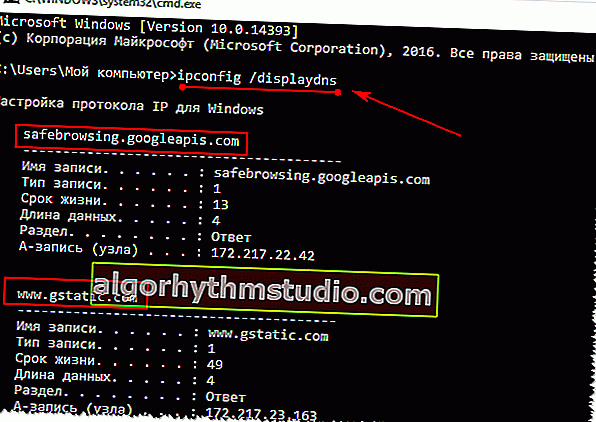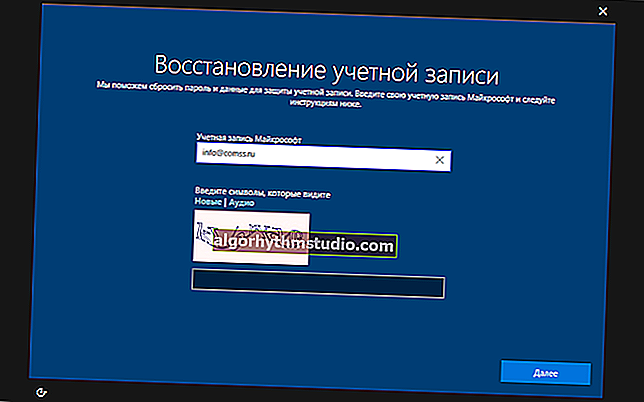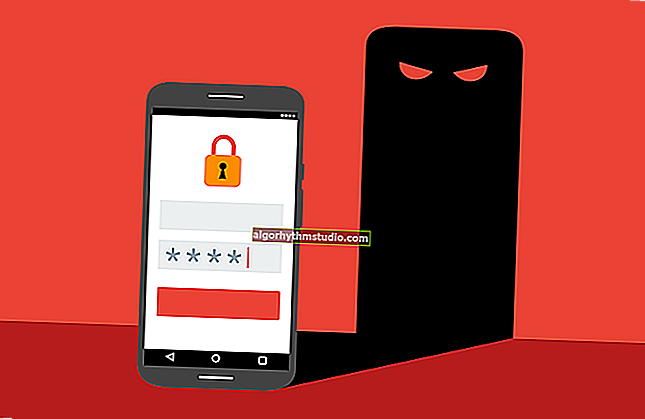So zeigen Sie den Verlauf von Websites an, auch wenn diese gelöscht wurden

Benutzerfrage
Guten Tag.
Können Sie mir bitte sagen, ob die von mir besuchten Websites irgendwo auf dem Computer gespeichert sind? Tatsache ist, dass ich einen interessanten Artikel gelesen habe, mich aber nicht erinnern kann, auf welcher Seite ...
Schönen Tag!
Der gesamte Verlauf der angezeigten Seiten (sowie nach Datum und Uhrzeit) wird im Browserverlauf gespeichert. Ein solches Protokoll befindet sich übrigens in jedem normalen Browser.
In diesem Artikel werde ich Ihnen zeigen, wie Sie dieses Magazin öffnen und sehen, wann und welche Seiten darin angezeigt wurden. Ich werde auch einige Optionen zum Anzeigen des Besuchsverlaufs ansprechen, wenn das Tagebuch bereits gelöscht wurde.
Damit...
? Hilfe!

Damit niemand Ihre Geschichte des Besuchs bestimmter Websites sehen kann, verwenden Sie spezielle Reinigungsprogramme
* *
Anzeigen des Besuchsverlaufs in einem Browser:
Chrom
Option Nummer 1
Drücken Sie eine einfache Tastenkombination Strg + H - ein Fenster mit Verlauf sollte automatisch geöffnet werden (Hinweis: H - Verlauf) .
Option Nummer 2
Es reicht aus, die Adresse zu kopieren: chrome: // history / und sie in die Adressleiste des Browsers einzufügen. Simpel und einfach!
Option Nummer 3
In der oberen rechten Ecke des Browserfensters müssen Sie auf das Symbol "Drei Punkte" klicken. Wählen Sie in der sich öffnenden Liste die Registerkarte "Verlauf" (siehe Abbildung unten).

Als nächstes sehen Sie einige der zuletzt besuchten Seiten. Wenn Sie weitere Informationen zu Besuchen benötigen, klicken Sie auf den Link "Verlauf" .
Rat! Übrigens, um die letzte Registerkarte zu öffnen (die Sie geschlossen haben) - drücken Sie die Tastenkombination Strg + Umschalt + T.

Als nächstes sehen Sie eine vollständige Liste aller Besuche: nach Datum, Uhrzeit (siehe Beispiel unten). Sie können eine Seite auch anhand ihres Namens suchen (oberes Menü).
Im Allgemeinen können Sie die von Ihnen besuchten Websites ziemlich schnell finden ...

* *
Oper
Option Nummer 1
Halten Sie gleichzeitig die Tasten Strg + H gedrückt (wie in Chrome).
Option Nummer 2
Klicken Sie in die obere linke Ecke des "Menüs" und wählen Sie die Registerkarte "Verlauf" . Dann haben Sie die Möglichkeit:
- ein Tagebuch öffnen (Geschichte der Besuche);
- Löschen Sie Ihren Browserverlauf (Sie können übrigens auch die Tasten Strg + Umschalt + Entf gedrückt halten);
- oder sehen Sie sich einige der zuletzt angezeigten Seiten an (Beispiel unten).

Durch die Art und Weise , das Magazin selbst, meiner Meinung nach , ist noch komfortabler als in Chrome. Hier können Sie auch im Verlauf nach einem bestimmten Seitennamen suchen. Auf der Seite befindet sich eine praktische Rubrik nach Datum: heute / gestern / alt.

* *
Feuerfuchs
Option Nummer 1
Zum Öffnen des Prüfprotokollblatt Fenster, drücken Sie die Strg + Umschalt + H Tastenkombination .
Option Nummer 2
Sie können das Journal auch aufrufen, indem Sie auf das Menü zugreifen: In der oberen rechten Ecke müssen Sie auf das Symbol mit "drei Zeilen" klicken. Wählen Sie im sich öffnenden Unterfenster "Journal" aus (siehe Bildschirm unten ?).

Übrigens ist in Firefox die Geschichte der Besuche (siehe Bildschirm unten) meiner Meinung nach fast perfekt gemacht: Sie können die heutige Geschichte, die gestrige, die letzten 7 Tage, diesen Monat usw. ansehen.
Sie können eine Sicherungskopie erstellen oder Aufzeichnungen exportieren / importieren. Im Allgemeinen ist alles zur Hand, was Sie brauchen!

* *
Kante
Option Nummer 1
Drücken Sie die Tastenkombination auf der Tastatur Strg + H - ein kleines Seitenmenü mit einem Protokoll wird im oberen rechten Fenster des Programms geöffnet (Beispiel im folgenden Screenshot).
Option Nummer 2
Klicken Sie auf das Menü "Mitte" (in der oberen rechten Ecke des Programms) und wechseln Sie dann von Favoriten zu Magazin (siehe Nummer 2 im Screenshot unten).
Hier finden Sie alle notwendigen Informationen (hier können Sie übrigens auch die Geschichte der Besuche löschen).

* *
Wenn die Geschichte gelöscht wird, kann sie herausgefunden werden?
Nicht immer und nicht vollständig ... Es ist auch wichtig, wie und wann diese Geschichte geklärt wurde.
Wenn zum Beispiel Specials verwendet wurden. Dienstprogramme für die vollständige Zerstörung der Geschichte - dann gibt es praktisch keine Chance. Und wenn eine einfache Reinigung mit der üblichen Funktion des Browsers selbst (und sogar in letzter Zeit) durchgeführt wird, sind die Chancen viel größer. Ich werde im Folgenden einige Arbeitsmethoden angeben ...
* *
? Methode 1: Verwenden des DNS-Cache
Wenn Sie nach dem Löschen des Verlaufs im Browser den Computer / Laptop nicht neu gestartet haben, finden Sie die Domänen, zu denen die Übergänge vorgenommen wurden, im DNS-Cache. Dies sind natürlich keine spezifischen Seitenadressen, aber Sie können trotzdem etwas herausfinden ...
Ein weiterer Nachteil dieser Methode: Zusätzlich zu den Benutzerverbindungen werden die von Ihrem System verwendeten Dienstadressen, Antivirenanwendungen usw. angezeigt.
So zeigen Sie den Verlauf mithilfe von DNS an:
- Öffnen Sie zunächst die Befehlszeile: Drücken Sie die Tastenkombination Win + R , und geben Sie im folgenden Fenster den CMD- Befehl ein . Drücken Sie die Eingabetaste.

So starten Sie die Eingabeaufforderung - universelle Methode für Windows 7, 8, 10
- Geben Sie als Nächstes in der Befehlszeile ipconfig / displaydns ein und drücken Sie die Eingabetaste.
- Eine Liste der besuchten Domains sollte angezeigt werden. Schauen, analysieren, Schlussfolgerungen ziehen ? ...
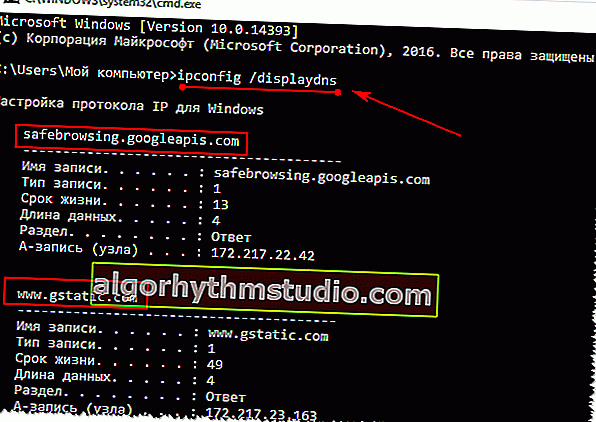
DNS-Cache
- Übrigens, wenn Sie den DNS-Cache leeren möchten, geben Sie ipconfig / flushdns in die Befehlszeile ein und drücken Sie die Eingabetaste (oder starten Sie einfach Ihren Computer neu).
? Hilfe!

Verschiedene Möglichkeiten zum Öffnen der Eingabeaufforderung in verschiedenen Windows
* *
? Methode 2: Verwenden einer Datenwiederherstellungssoftware
Der Browser-Browserverlauf wird in regulären Dateien auf Ihrer Festplatte gespeichert (wie alle anderen Dateien auch). Wenn Sie sie löschen, können Sie auch versuchen, sie mithilfe von Datenwiederherstellungsprogrammen wiederherzustellen (von denen es mittlerweile Hunderte gibt).
Das Thema Wiederherstellung ist ziemlich umfangreich, daher empfehle ich Ihnen, den Artikel zu lesen, dessen Link unten aufgeführt ist. Darin habe ich gezeigt, wie man Word / Excel-Dokumente findet und wiederherstellt (das Funktionsprinzip wird ähnlich sein).
? Hilfe!

So stellen Sie ein nicht gespeichertes Word- oder Excel-Dokument wieder her (siehe Unterüberschrift "Suchen eines gelöschten Dokuments auf Ihrer Festplatte")
Wo finde ich die wiederherzustellenden Dateien?
Google Chrome:
C: \ Benutzer \ (Benutzername) \ AppData \ Local \ Google \ Chrome \ Benutzerdaten \ Standard \ lokaler Speicher
Mozilla Firefox:
C: \ Benutzer \ (Benutzername) \ AppData \ Roaming \ Mozilla \ Firefox \ Profiles \
Microsoft Edge:
C: \ Benutzer \ (Benutzername) \ AppData \ Local \ Microsoft \ Windows \ History
* *
? Methode 3: Installieren Sie ein Programm zur Überwachung von Benutzeraktionen
Wenn Sie wissen möchten, welche Adressen und Websites der Benutzer in Zukunft besuchen wird, können Sie in diesem Fall eine spezielle installieren. ein Programm zur Überwachung der Aktionen und Arbeiten am PC.
Es werden nicht nur Adressen angezeigt, sondern auch alle laufenden Programme, die Betriebszeit, die Ein- / Ausschaltzeit des PCs (es können auch Screenshots des Desktops aufgenommen werden) usw. Im Allgemeinen können Sie alles herausfinden, was am Computer ausgeführt wird!
Ich habe in einem meiner Artikel, dem folgenden Link, darüber gesprochen, wie man alles einrichtet und was man wählt.
? Hilfe!

So behalten Sie die Arbeitszeit Ihrer Mitarbeiter im Auge: Finden Sie heraus, was sie auf einem PC tun
Steuerungsprogramme: Office-Metrik, JETLOGGER, Kickidler, Time Doctor, CleverControl, Stakhanovets, CrocoTime.
Hinweis: Ich möchte alle daran erinnern, dass die Verwendung solcher Software zur Überwachung von Mitarbeitern auf Computern oder anderen Geräten, für die Sie nicht über ausreichende Zugriffsrechte (und -befugnisse) verfügen, als Verstoß gegen die russischen Bundes- und Landesgesetze angesehen wird!
* *
? Methode 4: Stellen Sie das System mithilfe des Prüfpunkts wieder her
Wenn Sie über einen Prüfpunkt für die Systemwiederherstellung verfügen, kann dies auch zur Wiederherstellung des Verlaufs beitragen (diese werden in Windows XP, 7, 8 standardmäßig automatisch erstellt - in Windows 10 ist ihre automatische Erstellung deaktiviert).
Ich habe einen separaten Artikel in meinem Blog, der diesem Thema gewidmet ist. Daraus erfahren Sie, wie Sie sehen, welche Wiederherstellungspunkte sich im System befinden, und wie Sie zum gewünschten zurücksetzen (Link unten).
? Hilfe!

So reparieren Sie Windows 10: Schritt-für-Schritt-Anleitung.
Nachteile: Es gibt nicht immer Checkpoints mit dem gewünschten Datum. Nicht der gesamte Verlauf wird wiederhergestellt (Internet Explorer hat eine Chance ...).
* *
Das ist alles für jetzt ...
Add-Ons zum Thema sind willkommen!
Allen viel Glück!
?
Erstveröffentlichung: 21.10.2017
Korrektur: 30.01.2020